【摘要】:生成焊件的工程图,一般需要以下操作步骤。2)单击“标准”工具栏中的“从零件/装配体制作工程图”按钮,系统打开如图10-72所示的“图纸格式/大小”对话框,对图纸格式进行设置后单击“确定”按钮,进入工程图设计界面。

生成焊件的工程图,一般需要以下操作步骤。
【操作步骤】
1)在软件安装路径下找到Weldment_Box2.sldprt文件,其路径是\samples\tutorial\weldments\Weldment_Box2.sldprt,并且打开Weldment_Box2.sldprt零件文件。
2)单击“标准”工具栏中的“从零件/装配体制作工程图”按钮 ,系统打开如图10-72所示的“图纸格式/大小”对话框,对图纸格式进行设置后单击“确定”按钮,进入工程图设计界面。
,系统打开如图10-72所示的“图纸格式/大小”对话框,对图纸格式进行设置后单击“确定”按钮,进入工程图设计界面。
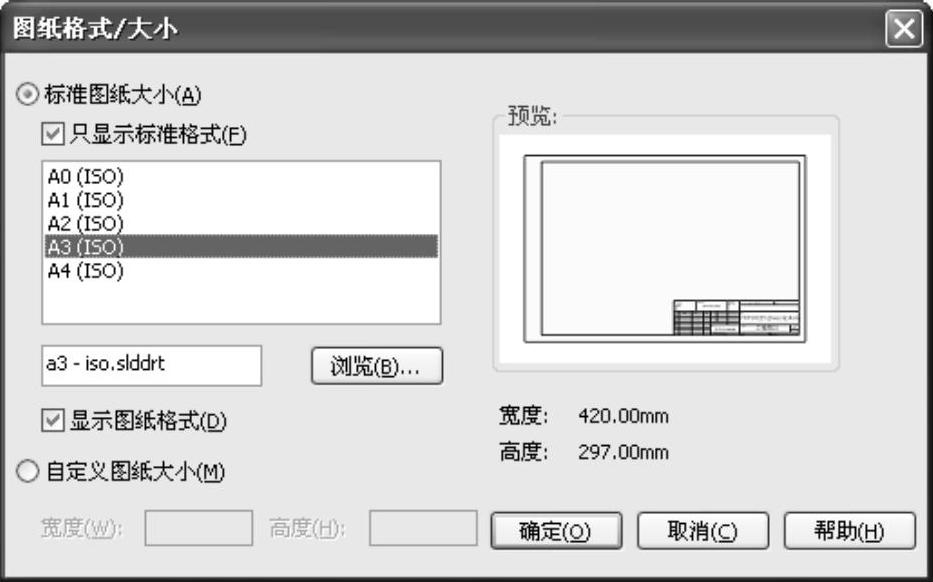
图10-72 “图纸格式/大小”对话框
3)单击“工程图”工具栏中的“模型视图”按钮 ,弹出“模型视图”属性管理器,选择零件Weldment_Box2.sldprt为要插入的零件,如图10-73所示,单击
,弹出“模型视图”属性管理器,选择零件Weldment_Box2.sldprt为要插入的零件,如图10-73所示,单击 按钮,进入选择“视图方向”和“比例”界面,如图10-74所示。选择“单一视图”,在方向下的更多视图中选择“上下二等角轴测”视图,自定义比例为1∶10,在尺寸类型下选择“真实”,单击“确定”按钮
按钮,进入选择“视图方向”和“比例”界面,如图10-74所示。选择“单一视图”,在方向下的更多视图中选择“上下二等角轴测”视图,自定义比例为1∶10,在尺寸类型下选择“真实”,单击“确定”按钮 ,生成的工程图如图10-75所示。
,生成的工程图如图10-75所示。
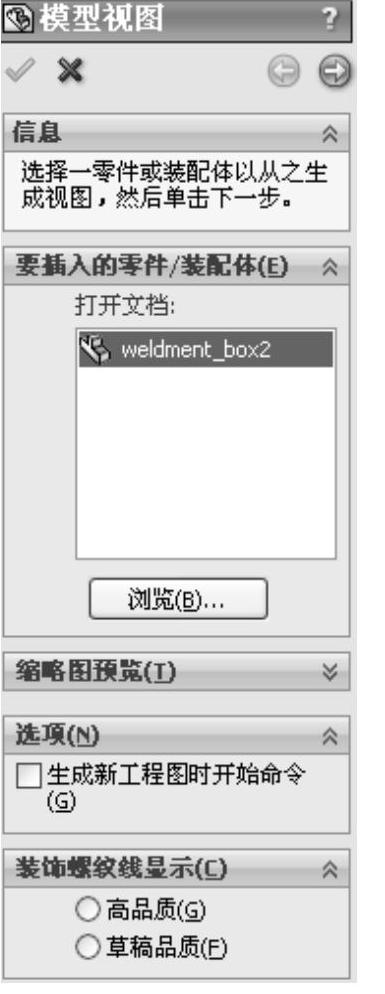
图10-73 “模型视图”属性管理器
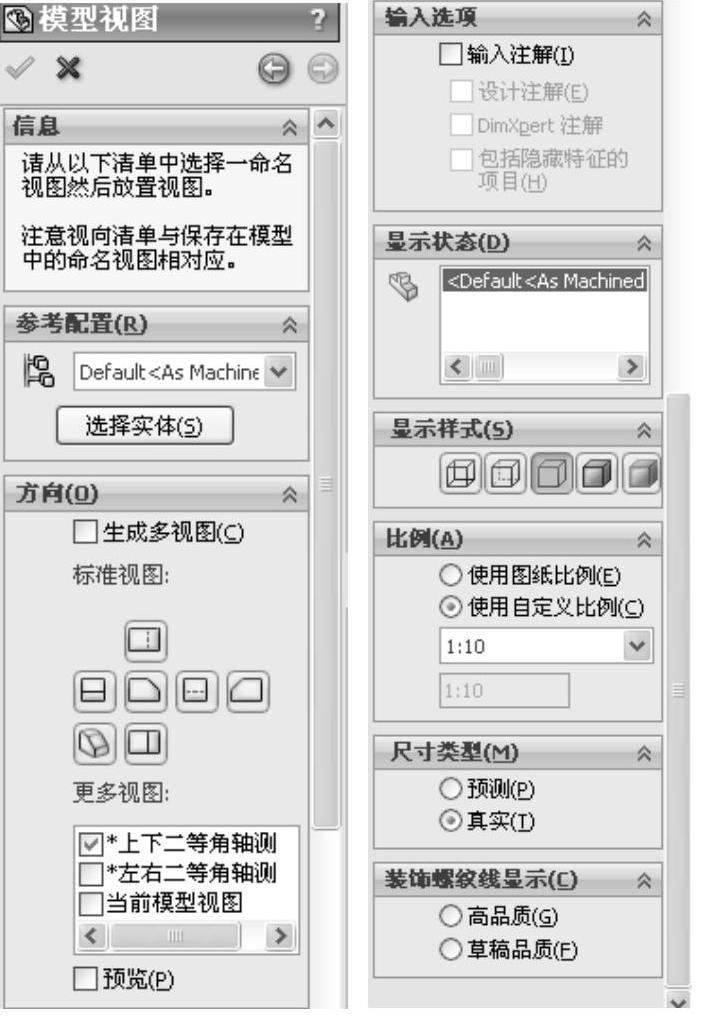 (www.daowen.com)
(www.daowen.com)
图10-74 确定工程图的视图方向和比例
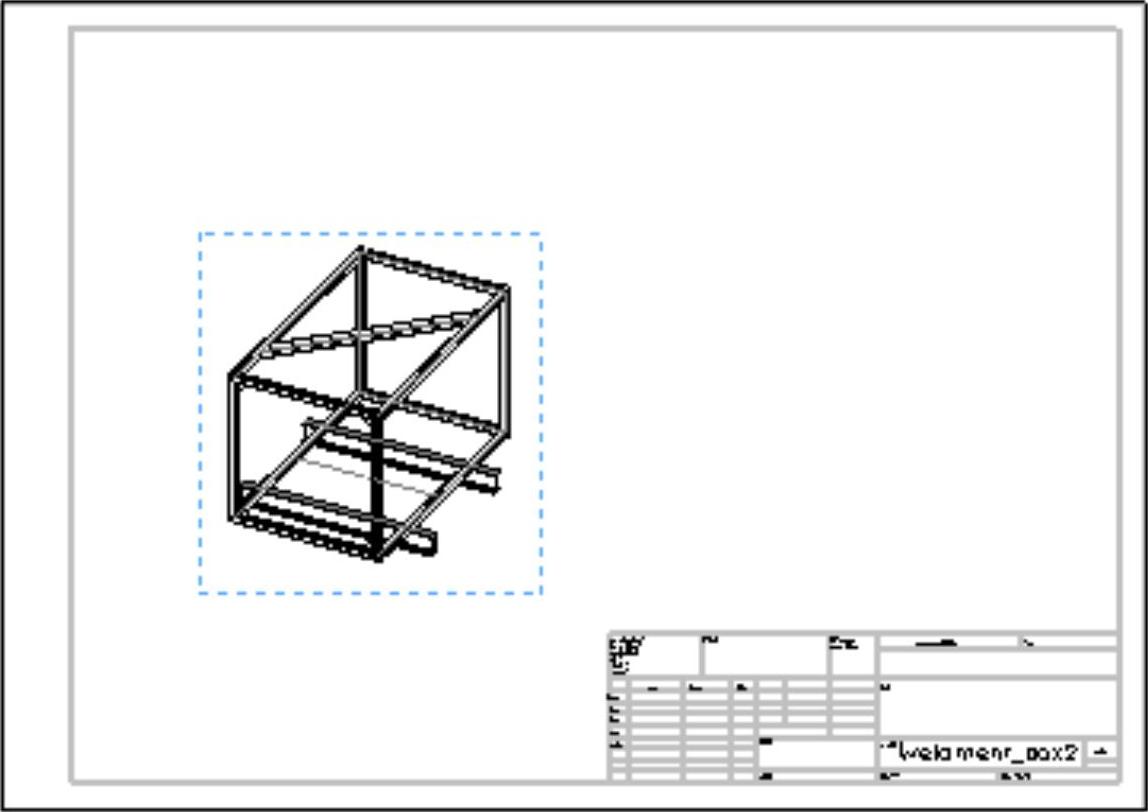
图10-75 生成的工程图
4)添加焊接符号。单击“注解”工具栏中的“模型项目”按钮 ,弹出“模型项目”属性管理器,在“来源/目标”一栏中选择“整个模型”,在“尺寸”一栏中单击“为工程标注”按钮
,弹出“模型项目”属性管理器,在“来源/目标”一栏中选择“整个模型”,在“尺寸”一栏中单击“为工程标注”按钮 ,在“注解”一栏中单击“焊接”按钮
,在“注解”一栏中单击“焊接”按钮 ,其他设置取默认值,如图10-76所示,单击“确定”按钮
,其他设置取默认值,如图10-76所示,单击“确定”按钮 ,拖动焊接注解将之定位,生成的焊接注解如图10-77所示。
,拖动焊接注解将之定位,生成的焊接注解如图10-77所示。
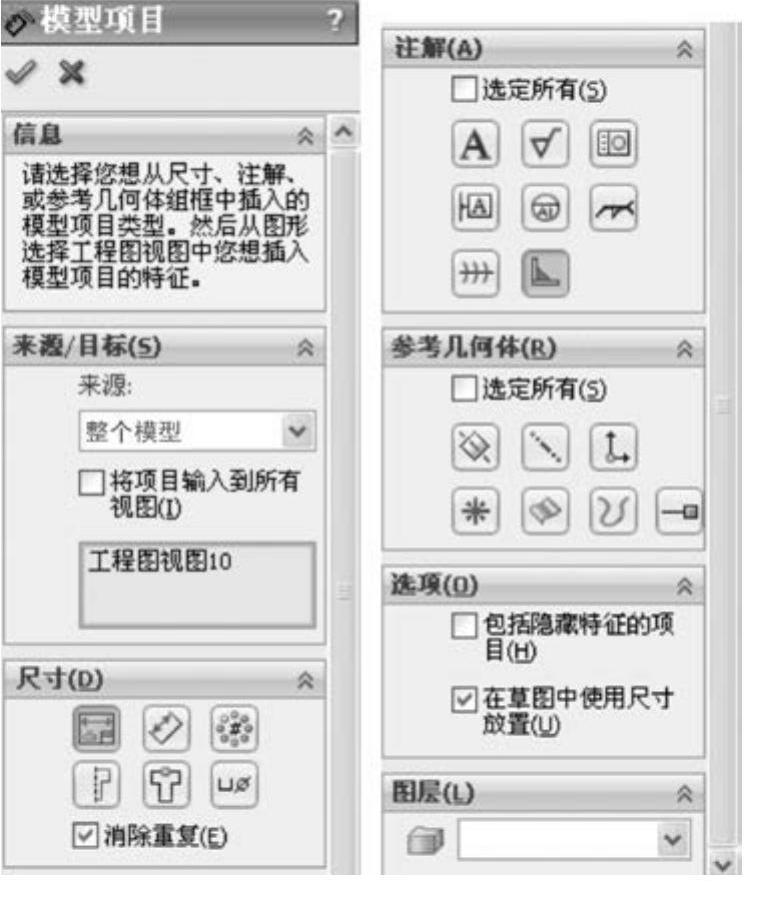
图10-76 “模型项目”属性管理器
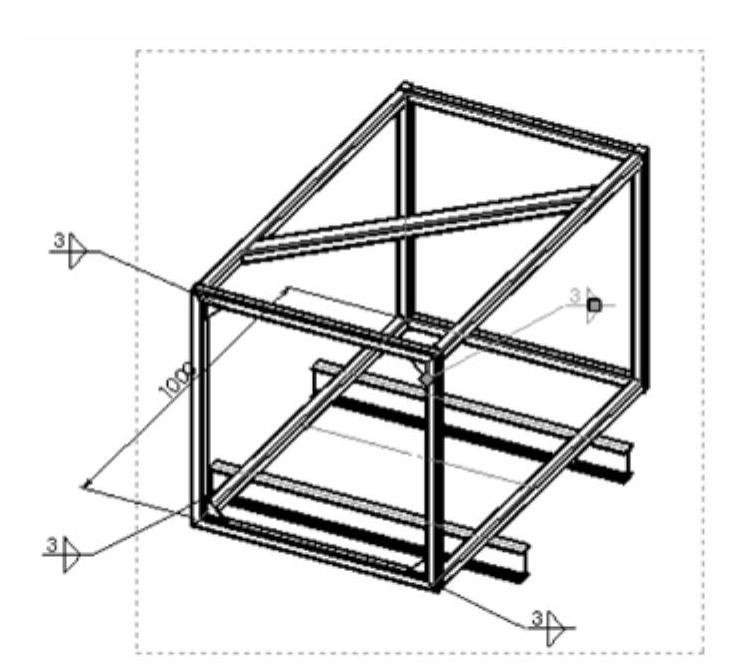
图10-77 生成的焊接注解
免责声明:以上内容源自网络,版权归原作者所有,如有侵犯您的原创版权请告知,我们将尽快删除相关内容。





